안녕하세요, 이번 포스팅은 맥북프로 발열 줄이기 및 문제 해결 대해서 작성하도록 하겠습니다. 맥북프로를 사용하시다가 맥북프로 발열이 심하게 발생하는 문제가 종종 경험하실 겁니다. 이런 분들을 위해서 맥북프로 발열 줄이기 및 맥북프로 발열 문제 해결방법에 대해서 설명드리도록 하겠습니다.
목차
맥북프로 발열 줄이기
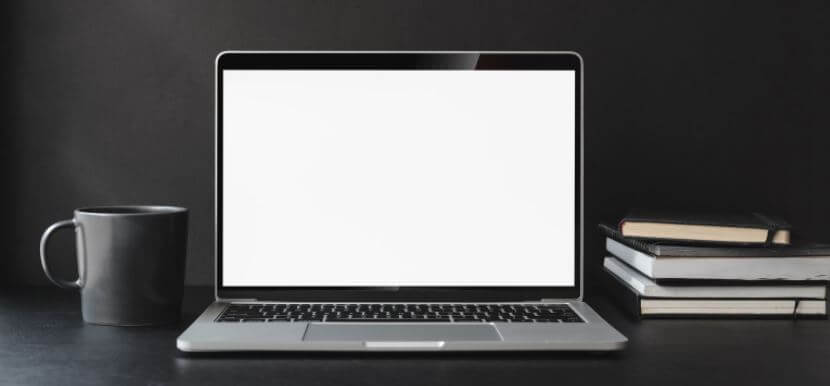
: 맥북프로 발열 줄이기 에 대해서 설명드리도록 하겠습니다. 맥북프로를 사용하시다 보면 맥북프로 발열이 높아질 때가 종종 있을 겁니다. 물론 다른 노트북을 사용하시는 분들도 발열에 대해서 인지는 하시겠지만 맥북프로 발열 문제는 바로바로 해결해주셔야 맥북프로를 오래 동안 사용하실 수 있습니다.
▼ 가장 먼저 소개해드릴 맥북프로 발열 줄이기 방법은 Mac fan contral 어플을 통해 관리를 하는 것입니다. Mac fan contral 어플은 CPU와 GPU 온도 확인과 함께 팬 속도를 조절할 수 있습니다.
Mac fan contral 어플 자체가 유료 프로그램이 아니고 무료 프로그램이기 때문에 구글이나 네이버 검색창에서 Mac fan contral 을 검색을 하시고 다운을 받아서 진행을 이용을 하시면 됩니다.
다음 소개해드릴 맥북프로 발열 줄이기 방법은 팬이 달린 노트북 거치대를 사용하시라는 겁니다. 노트북 거치대에는 팬이 달린 것도 있고 안 달린 것도 있습니다. 가능하면 팬이 달린 노트북 거치대를 사용해야 노트북 수명이 길어집니다.
반도체나 노트북에 들어가는 부품류가 노후화가 되는 이유는 열로 인해 노후화가 되는 것입니다. 그래서 사용하면 사용할수록 노트북의 성능이 저하가 되는 이유가 이 원인 때문에 그렇습니다.
또한 노트북을 거치대를 사용하여, 맥북의 포지션을 높게 올려주시면 밑 바닥 부분이 통풍이 되기 때문에 맥북프로 발열 관리에 효율적입니다.
▼ 그리고 노트북 키스킨이나 키패드를 사용을 하시는 분들이 계시는데 개인적으로 맥북프로 발열 관리를 위해서는 사용하지 않는 걸 추천드립니다.
그리고 키보드도 외부에 나갈 때만 사용하시고 집안에서 사용하실 경우에는 노트북 거치대에 맥북프로를 두고, 무선 키보드를 사용하시는 걸 추천 드립니다.
다음 소개해드릴 맥북프로 발열 줄이기 방법은 프로그램 관리를 주기적으로 하는 것입니다. 맥북프로에서는 활성 상태 보기라는 메뉴가 있는데 프로그램이 종료되지 않고 계속 돌아가는 프로그램을 강제 종류하실 수 있습니다.
즉 활성 상태 보기 메뉴를 통해서 현재 맥북프로에서 구동 중인 프로그램과 CPU 및 GPU, RAM 점유율을 볼 수 있으며 이 메뉴를 통해서 프로그램을 관리해준다면 맥북프로 발열 문제도 어느 정도는 개선이 되는 효과를 보실 수 있습니다.
다음 소개해드릴 맥북프로 발열 줄이기 방법은 맥북프로 전원 관리입니다. 맥북프로가 가지고 있는 장점 중에 하나가 전원을 오프하지 안하도 계속적으로 구동이 된다는 것입니다.
즉 작업의 연속성이 높아지고 언제든지 맥북프로를 통해서 작업이 가능합니다. 하지만 이렇게 될 경우에는 맥북프로 자체에서 계속 구동이 되기 때문에 기기의 수명에도 문제가 될 수 있습니다. 그러므로 장시간 사용하지 않을 경우에는 맥북프로를 오프해놓으시는 걸 추천드립니다.
▼ 마지막으로 설명 드릴 맥북프로 발열 줄이기 방법은 맥북프로 청소하는 것입니다. 맥북프로 키패드 사이사이에 먼지가 끼게 되면 통풍이 원활하게 되지 않고 열이 안에 잔존하게 됩니다.
이렇게 되면 맥북프로 발열 관리가 되지 않아 발열이 높아지는 효과를 경험하게 되실 겁니다. 물론 키패드보다 중요한 것은 쿨러가 있는 통풍구입니다. 이 부분은 귀찮더라도 주기적으로 청소를 해주셔야 맥북프로 발열 줄이기에 도움이 되실 겁니다.
맥북프로 발열 문제 해결방법
: 맥북프로을 사용하시면 부팅만 하고 아무런 작업을 하지 않았음에도 불구하고 RPM와 온도가 엄청나게 올라가는 경우를 종종 경험하실 겁니다.
저의 경우에는 한 번씩 이런 현상이 발생하였고 전원을 바로 꺼서 그때그때마다 현상을 해결을 했는데, 맥북프로 발열 문제가 심하게 해결이 안 되는 경우를 경험하였습니다.
▼ 즉 전원을 켰고 부팅이 끝나자마자 맥북프로 발열 문제가 너무 심하게 나는 것입니다. 너무 당황을 하였고 이런 저런 검색을 하였고 이럴 경우에는 팬 컨트롤을 위해서 많은 분들이 가지고 있는 맥 팬 컨트롤러(Macs Fan Control)을 이용하여 제거하려고 하였습니다.
웬만하면 맥 팬 컨트롤러(Macs Fan Control)를 이용하면 해결이 되지만 맥 팬 컨트롤러(Macs Fan Control)로도 맥북프로 발열 문제가 해결이 되지 않았습니다.
그래서 이렇게 맥북프로 발열 문제가 쉽게 해결이 안되고 위에서 설명드린 맥북프로 발열 줄이기 방법으로도 해결이 안 되신다면 NVRAM 또는 PRAM을 재설정해보시라고 추천 드리고 싶습니다.
맥북프로 NVRAM 또는 PRAM 재설정하는 방법은 맥북프로 전원을 켜고 바로 Option, Comand, P + R 키를 동시에 약 20초간 길게 누르시면 됩니다.
이렇게 20초동안 누르시면 맥북프로 자체적으로 NVRAM 또는 PRAM 재설정을 하게 되고 시간이 좀 지나게 되면 맥북프로 발열 문제가 해결되는 걸 확인하실 수 있을 겁니다.
이상입니다. 지금까지 맥북프로 발열 줄이기 및 문제 해결에 대해서 포스팅을 작성하였습니다. 맥북프로를 사용하게 되면 발열 관리는 필수 인 거 같습니다. 항상 체크하시고 관리를 하셔야 오랫동안 사용이 가능합니다. 그럼 이만 마무리 하도록 하겠습니다. 감사합니다.
관련 다른 글
'IT > 스마트폰 & Web' 카테고리의 다른 글
| 아이폰12 배터리 잔량 표시 백분율로 하는 방법 (1) | 2021.08.14 |
|---|---|
| 아이폰 모든 알림 끄기 방법 (1) | 2021.08.14 |
| 아이폰12 전원끄기 방법 (0) | 2021.08.14 |
| 아이폰 12 미니 (Mini) 성능, 가격 그리고 색상 총 비교 정리 (2) | 2021.02.10 |
| 아이폰 12 PRO 와 PRO MAX 비교 정리 (feat 성능 및 가격 비교) (0) | 2021.02.10 |




댓글